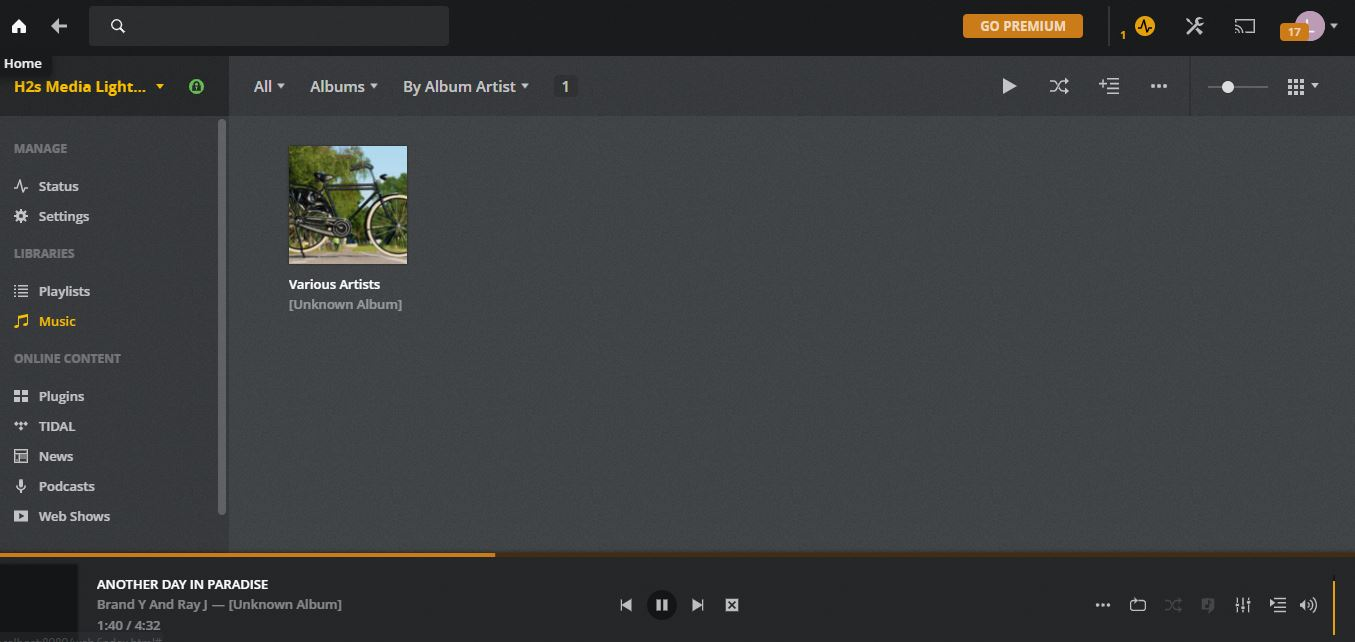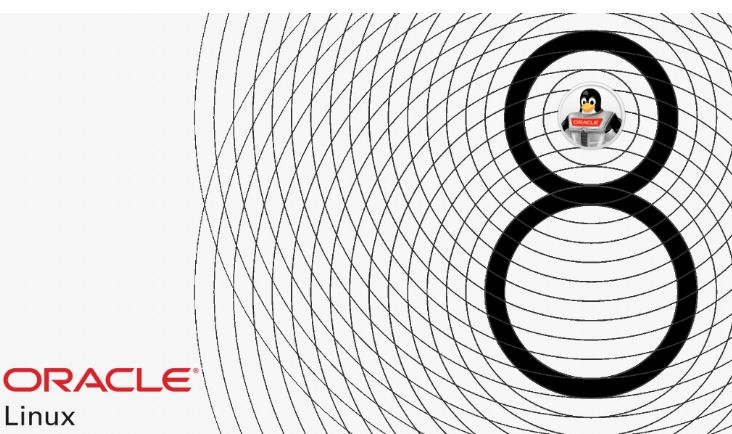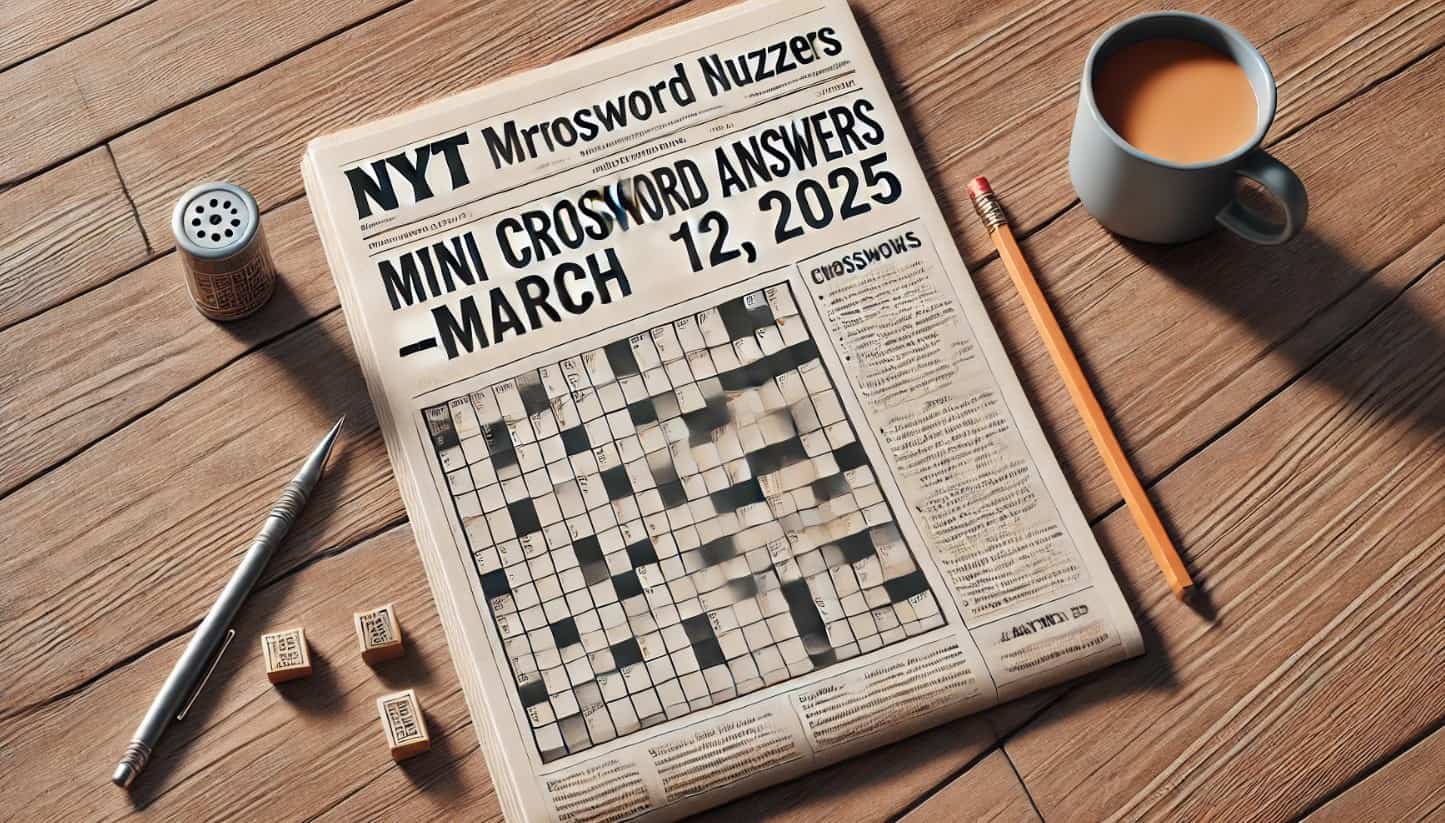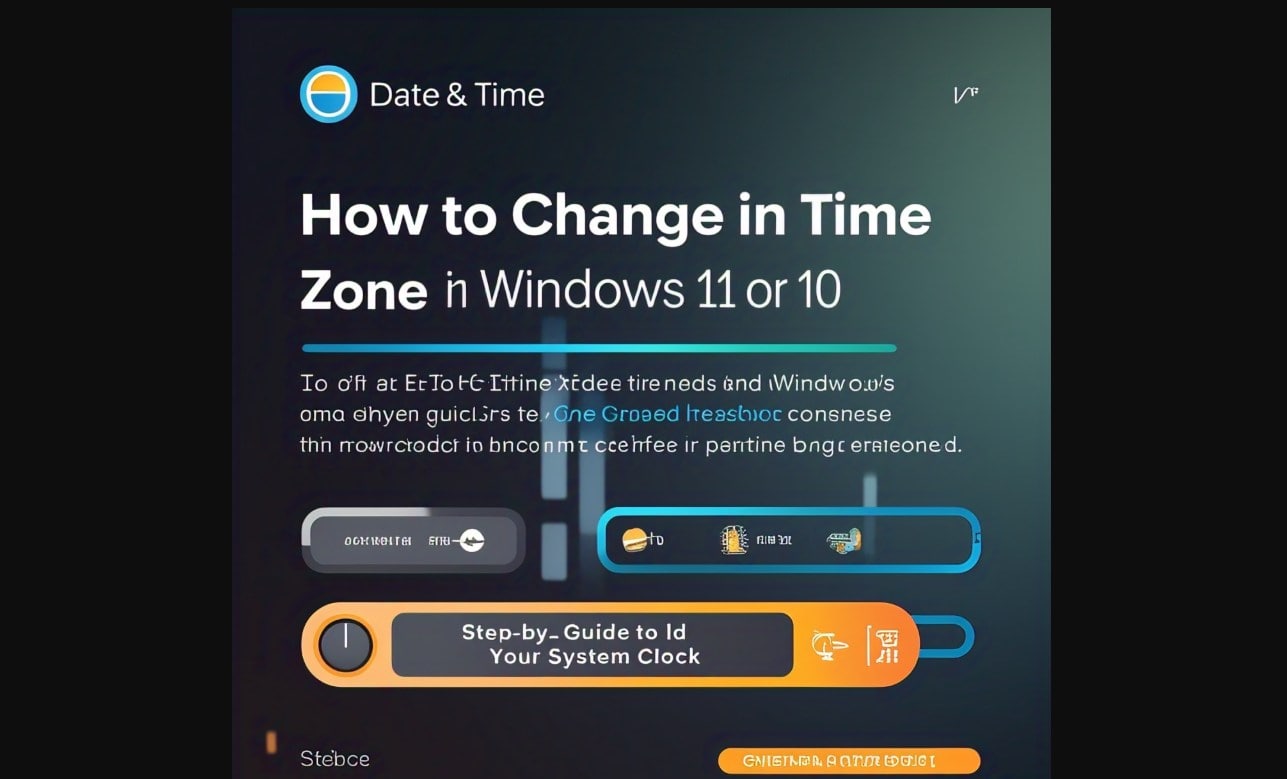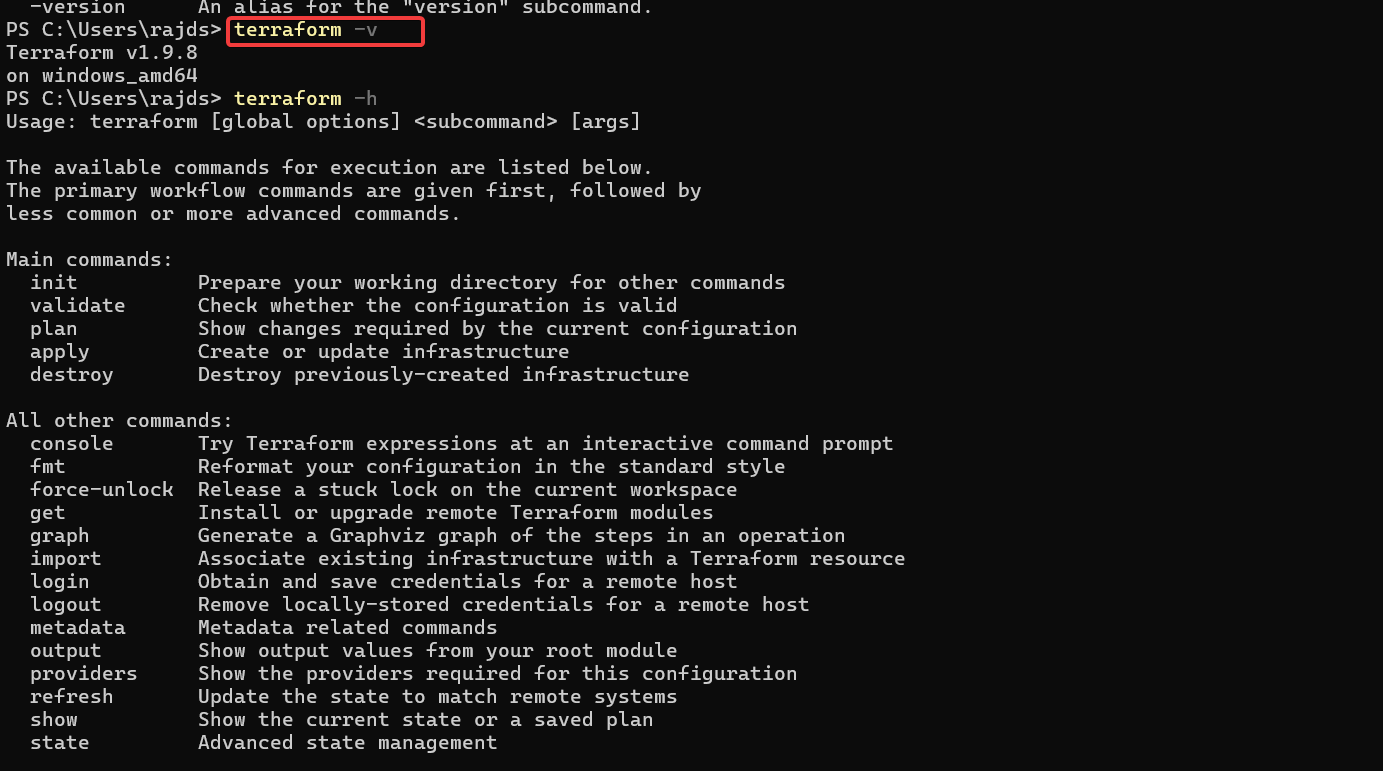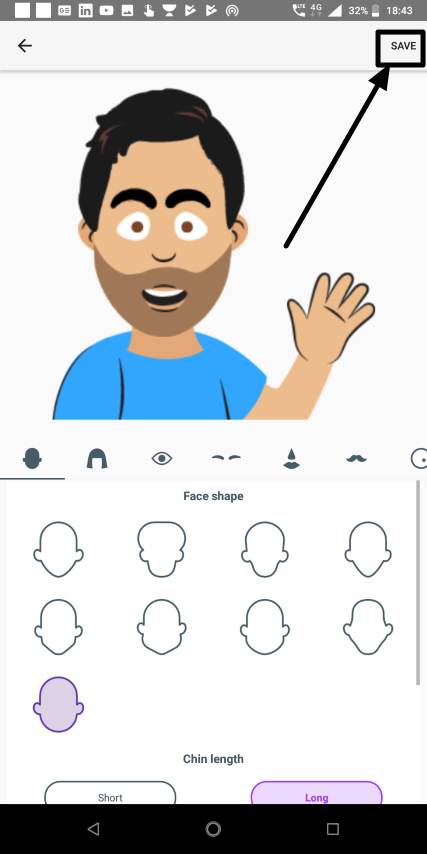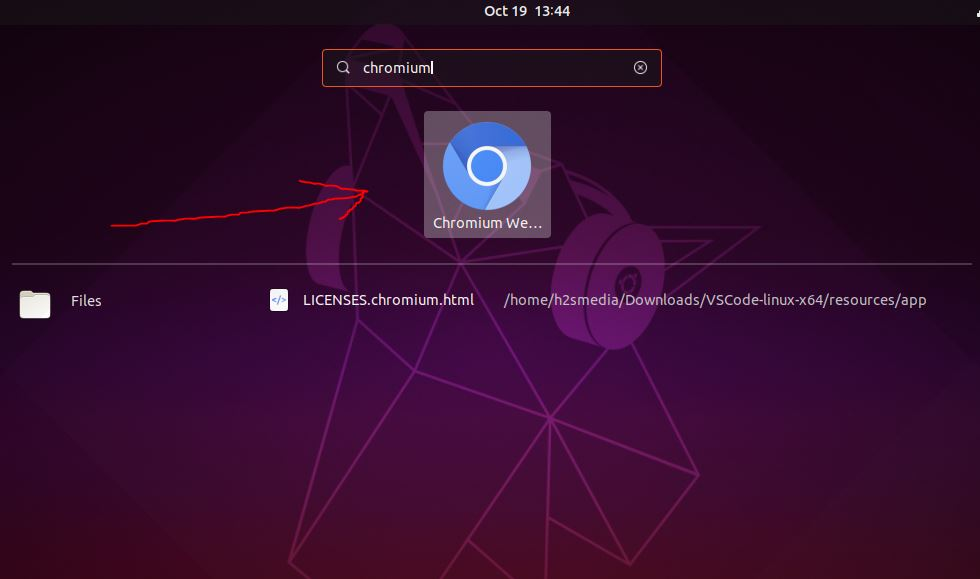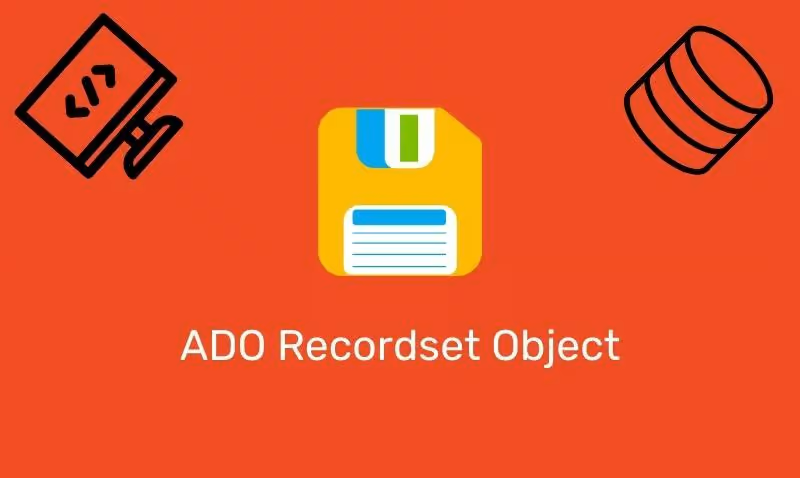Här är stegen för att inaktivera Windows 10 Print Spooler-tjänsten för att spara din dator från PrintnightMare CVE-2021-34527 Sårbarhet Tillgänglig Win 10 inklusive uppdatering av maj 2021 (version 21H1) och version 20H2 (Oktober 2020 Update.
Även om Microsoft redan har släppt flera Windows -uppdateringar för att fixa det, om du inte har uppdaterat dina Windows 10 till dess senaste säkerhetsuppdateringar, är det bättre att inaktivera Print Spooler -tjänsten för att rädda din dator från alla överhängande fara som kan orsakas på grund av printnightmare sårbarhet. Det gör det möjligt för hackare att få tillgång till offrets dator.
#IST Method
Inaktivera utskriftspoolertjänst på Windows 10 med PowerShell
- Högerklicka på Windows 10 Start-knappen.
- Välj Windows PowerShell (admin)
- Kopiera klistra under det nedanstående kommandot för att stoppa utskriftspooler-tjänsten på Windows 10 för din nuvarande session:
Stop-Service -Name Spooler -Force
- Tryck på Enter -knappen för att köra ett kommando
- Ovanstående kommando kommer att inaktivera utskriftsspooler -tjänsten tillfälligt, men om du vill stoppa det permanent så att tjänsten inte kunde starta automatiskt efter systemstart, använd detta:
Set-Service -Name Spooler -StartupType Disabled
När du har slutfört ovanstående steg kommer ditt system att skyddas motPrintnightmare CVE-2021-34527sårbarhet.
Aktivera igen (valfritt)
I fallet efter en tid vill du aktivera utskriftspooler -tjänsten igen på ditt system med kommandoraden, använd sedan nedanstående två kommandon i PowerShell som körs som admin:
Set-Service -Name Spooler -StartupType Automatic Start-Service -Name Spooler
# 2nd Way GUI
Om du inte är bekväm med kommandoradsmetoden använder du det grafiska användargränssnittet på Windows 10 för att inaktivera den här tjänsten.